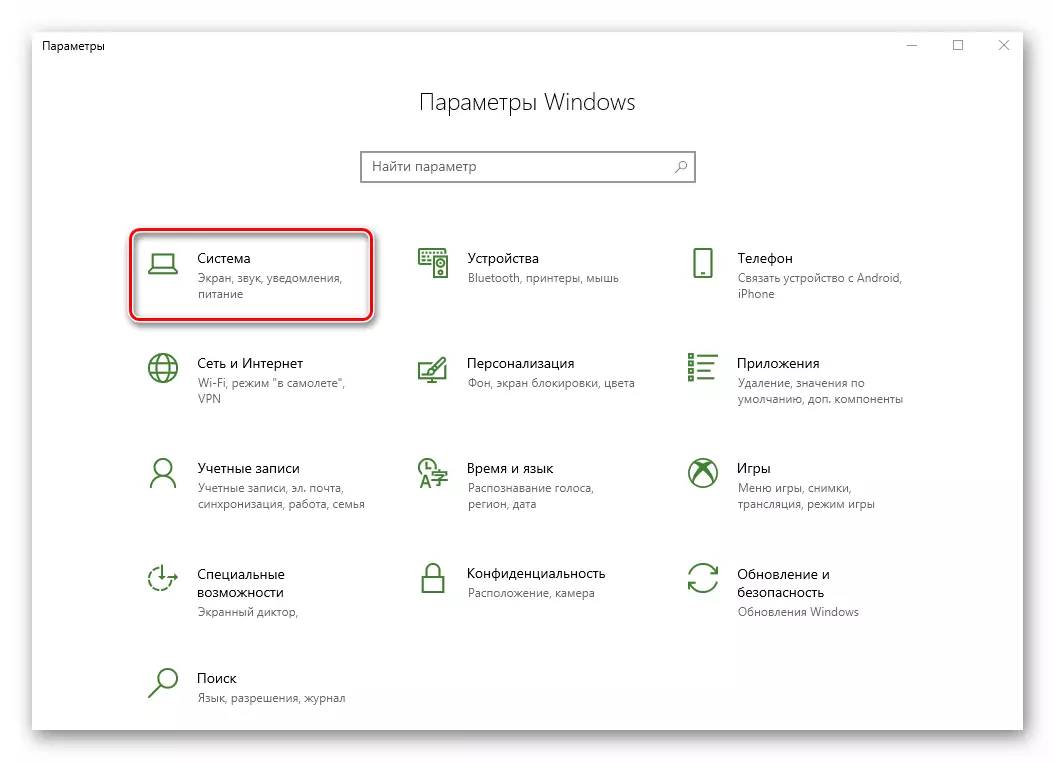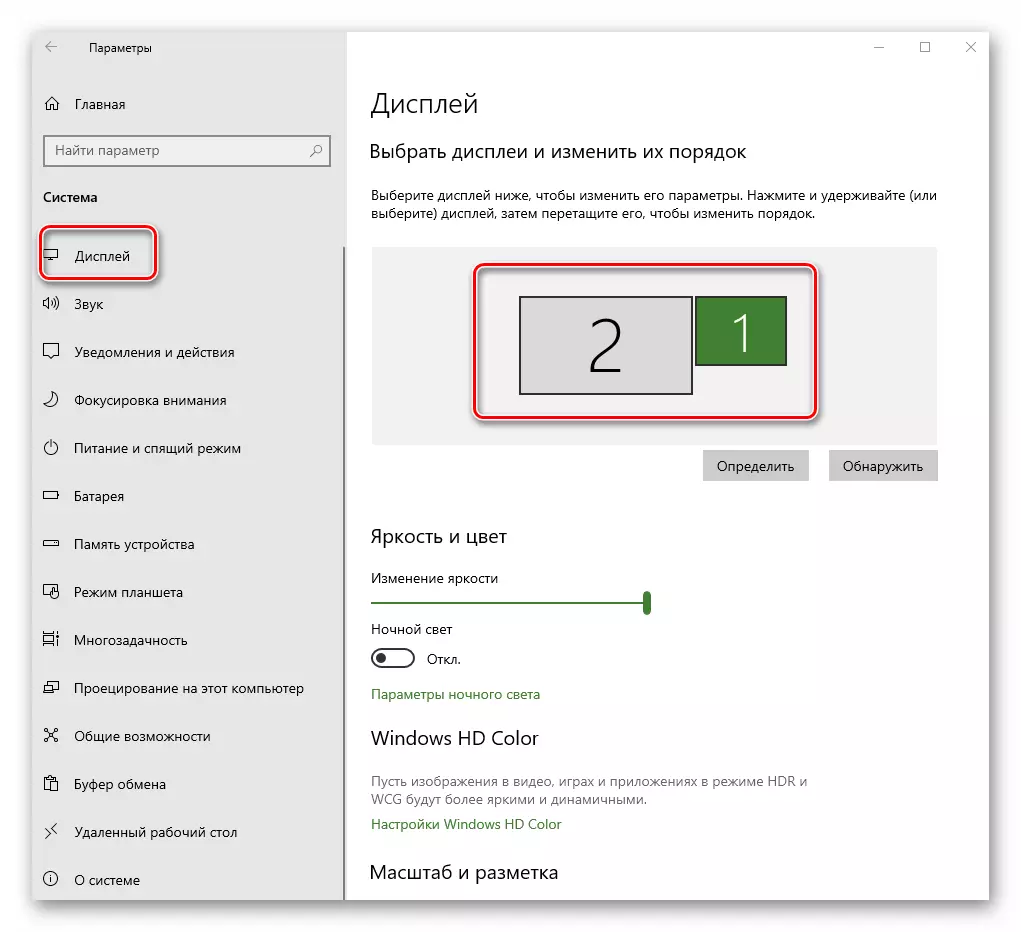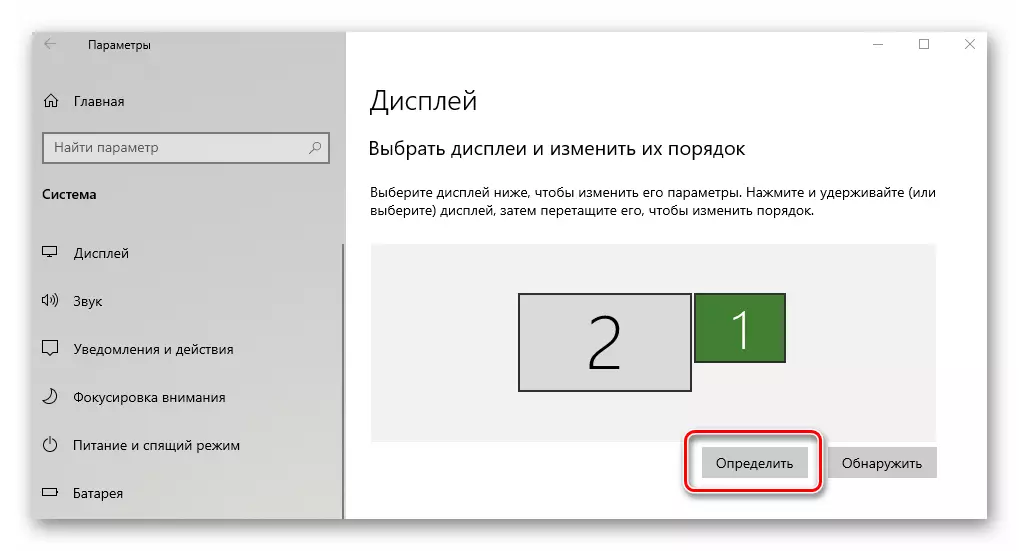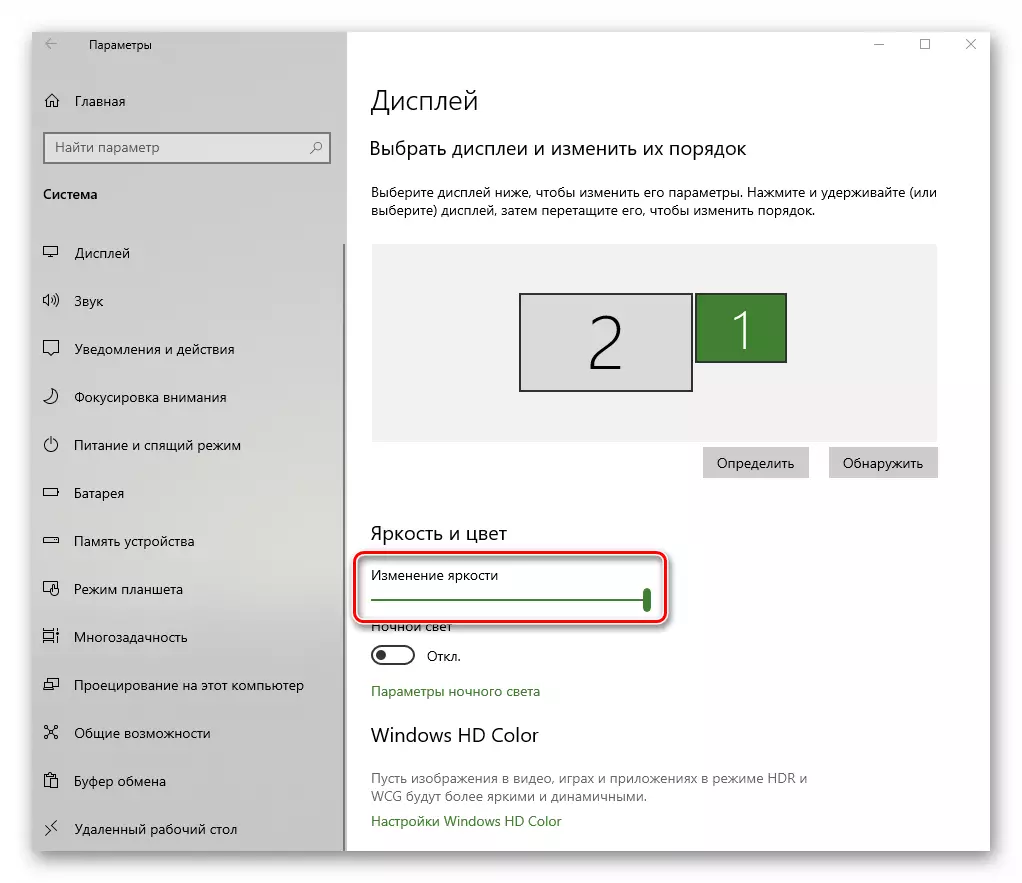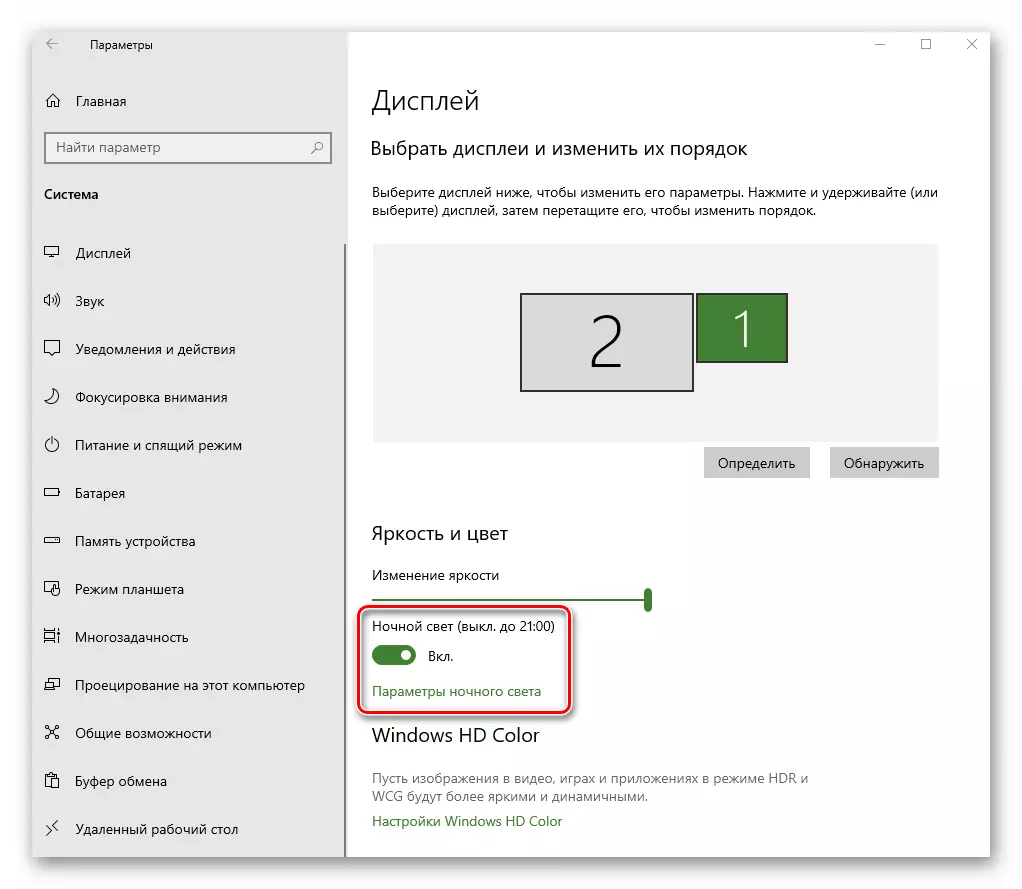Windows ekrany, operasiýa ulgamy bilen özara täsiriň esasy serişdesidir. Onuň diňe bir konfimizti gözleri üçin ýük ýüküni azaldyp, gözleri azaldylar we maglumat düşünjesini ýeňilleşdirjekdigini. Bu makaladan Windows 10-da ekrany nädip düzmelidigini öwrenersiňiz.
Windows 10 ekran sazlamalary Görnüşleri
OS displeýini - Ulgam we enjamlar gurmaga mümkinçilik berýän iki esasy usul bar. Ilkinji ýagdaýda ähli üýtgeşmeler girizildi, bu ikinji parametr pensiýasyndaky bahalardan we grafiki adaptere gözegçilik panelindäki bahalary redaktirlemek arkaly amala aşyrylýar. Ikinjiniň, öz gezeginde üç böfografiýa bölünip bilner, şehitar wideo kartalaryň iň meşhur markalaryna - Inteliň, Amd we Nidia. Olaryň hemmesiniň bir ýa-da iki warianty bilen kesgitlenen birmeňzeş sazlamalar diýen ýaly. Agzalan usullaryň hersiniň hersinde ähli jikme-jikliklerde hem suratlandyrarys.1-nji usul: Windows 10 ulgam parametrlerini ulanmak
Geliň, iň meşhur we köpçülige elýeterli usul bilen başlalyň. Başyndan onuň artykmaçlygy, haýsy wideo kartasyny ulanýandygyňyz ýaly ýagdaýlarda ulanylýar. Windows 10 ekran bu ýagdaýda aşakdaky ýaly düzüldi:
- Bir wagtyň özünde "Windows" we "i" düwmeleri. Açylýan "parametr" penjiresinde ulgamlaýyn syçanjygyň çep düwmesine basyň.
- Indiki, awtomatiki usulda "görkeziliş" belentlikli bölümde bolarsyňyz. Ondan soňky hereketleriň hemmesi penjiräniň sag tarapynda bolýar. Upperokarky sebitde, ähli enjamlar (monitirilenler) oýun bilen baglanyşykly görkezilendir.
- Belli bir ekran sazlamalaryna üýtgeşmeler girizmek üçin islenýän enjama basmak ýeterlikdir. "Kesgitlemek" düwmesine basyp, penjireden monitor shematikalary bilen gabat gelýän monitorda bir san görersiňiz.
- Islenýänleri saýlamak, aşakdaky meýdana serediň. Noutbuk ulanýan bolsaňyz, ajaýyplyk sazlama topary ol ýerde ýerleşer. Slaýderi çep ýa-da saga geçirmek, bu opsiýany aňsatlyk bilen sazlap bilersiňiz. Stasionar kompýuterleriň eýeleri ýok bolar.
- Indiki blok "gijeki çyra" funksiýasyny düzlemäge mümkinçilik berer. Goşmaça reňk süzgüçiniň garaňkylyga rahat görünýändigiňize sag boluň, garaňkylyga rahat görünýärsiňiz. Bu opsiýany işjeňleşdirseňiz, belli bir wagt, ekrany ýylmeriň reňkini üýtgeder. Düzgüne görä, bu bolar 21:00.
- Eger-de "Night Light Sazlaýjylar" string basyň bolsa, bu örän ýeňil düzmek sahypa düşer. reňk gyzgynlyk üýtgedip bilersiňiz bar, wezipesini işjeňleşdirmek ýa-da derrew ulanmak üçin belli bir wagta çenli belläň.
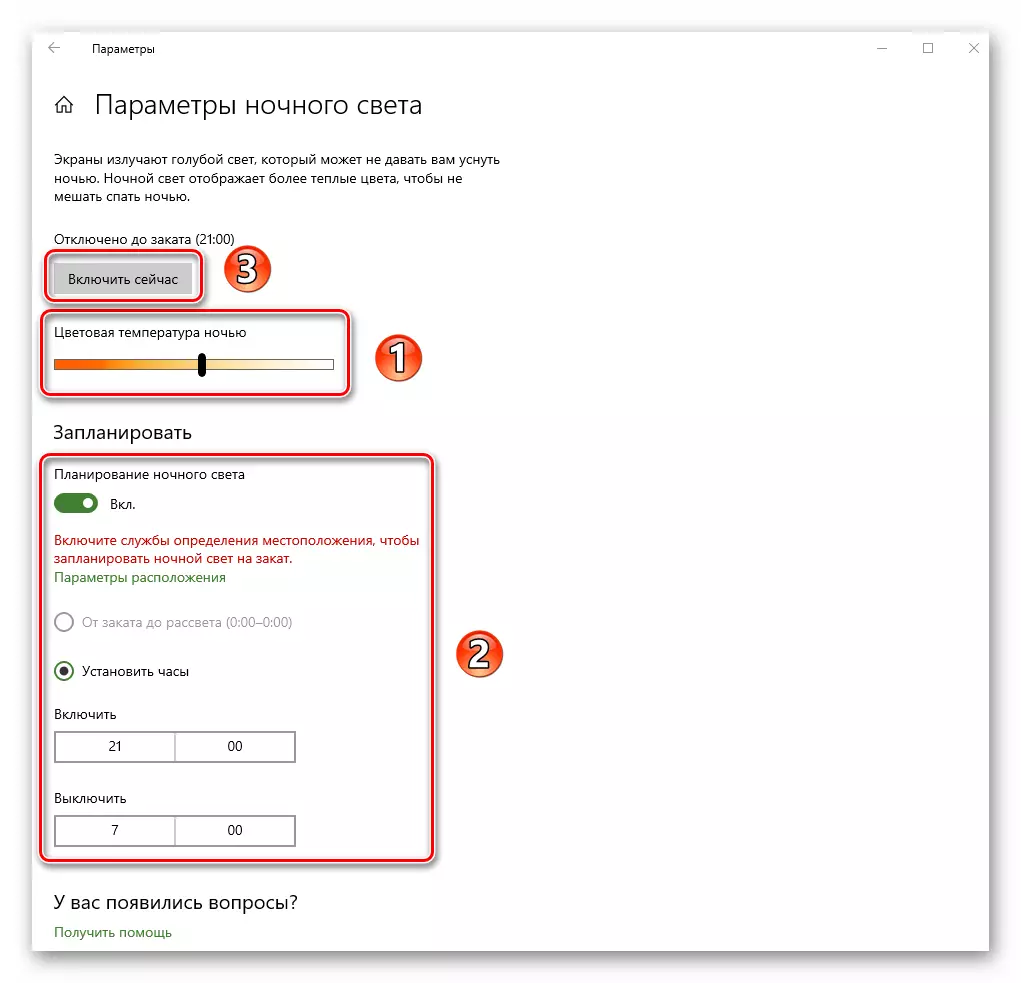
Bellik! birnäçe monitorlary we ýalňyşlyk iş ýa-da Polanean etmeýär birine onuň ekranda açyk bolsa, howsala däl. Diňe bir birnäçe sekundyň içinde metbugat zat etmeris. bir wagtdan soň, konfigurasiýa hakyky ýagdaýyna gaýdyp bolar. Garşylyk halatynda, döwük enjamy öçüriň ýa-gezeginde mejbur, ýa-da kör görnüşi geçmek üçin işleýär.
teklip maslahatlar ulanyp, aňsatlyk bilen standart Windows 10 gurallary ekrany sazlap bilersiňiz.
Usul 2: dürli wideo karta sazlaýjylary
Mundan başga işletim ulgamlary guruldy-, siz şeýle hem ýörite wideo karta gözegçilik panelinden ekrany mümkin. Intel, AMD ýa-da NVIDIA - interfeýsi we mazmuny grafiki adapteri görkezilmek usulyny ähtibar baglydyr. üç kiçi bölümlerde içine Bu usul biz deňsizligi nirä gysgaça degişli sazlaýjylary barada gürrüň edýär.
Intel Wideo kartlarynyň eýeleri üçin
- iş stoly syçanyň sag düwmesini basyň we kontekst menýu Grafiki wezipeleriň saýlaň.
- açylan penjirede, bölüm "Ekran" bilen LKM basyň.
- Indiki penjirede çep tarapyndaky kimiň edilýän üýtgetmäge degişli ekrany saýlaň. sag giňişligi ähli Sazlaıjylar. Birinjiden, rugsat görkeziň. Muny etmek üçin, degişli dize basyň we islenýän bahasy saýlaň.
- Soňra, monitor täzelemek ýygylygyny üýtgedip bilersiňiz. Iň enjamlar 60 Hz deňdir. ekran uly şöhlesiniň goldaýan bolsa ony gurmak üçin peýdaly bolar. Däl bolsa, bellenilen hemme zat galdyrýar.
- Intel konfigurasiýa gerek bolsa, size Ulanyjy ileri tutmalaryňyza bilen baglanşykly bir ajy 90 derece birden, şeýle-de ölçegi ekranda döndürmek mümkinçilik berýär. Muny etmek üçin, ol "saýlama oranlarda" parametre öz içine alýar we sag ýörite sürgü bilen düzmek üçin ýeterlik.
- Ekranyň reňk parametrlerini üýtgetmeli bolsa, "Reňk" diýilýän tekste girmeli. NEXTI, "esasy" bölümini açyň. Onda ýörite düzgünleşdirijileriň kömegi bilen ýagtylygy, kontrastiz we gamuty sazlap bilersiňiz. Olary üýtgedseňiz, "Giriş" düwmesine sezewar etmäň.
- Ikinji bölüminde "goşmaça", şekiliň kölegelerini we darnaçyny üýtgedip bilersiňiz. Muny etmek üçin, düzgünleşdiriji zolakda düzgünleşdiriji zolakdaky bellikleri bellemeli.
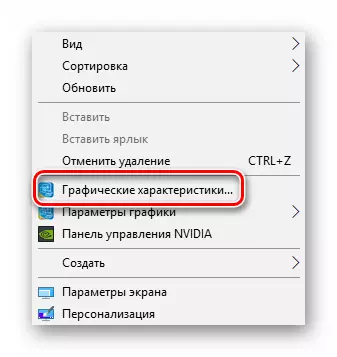

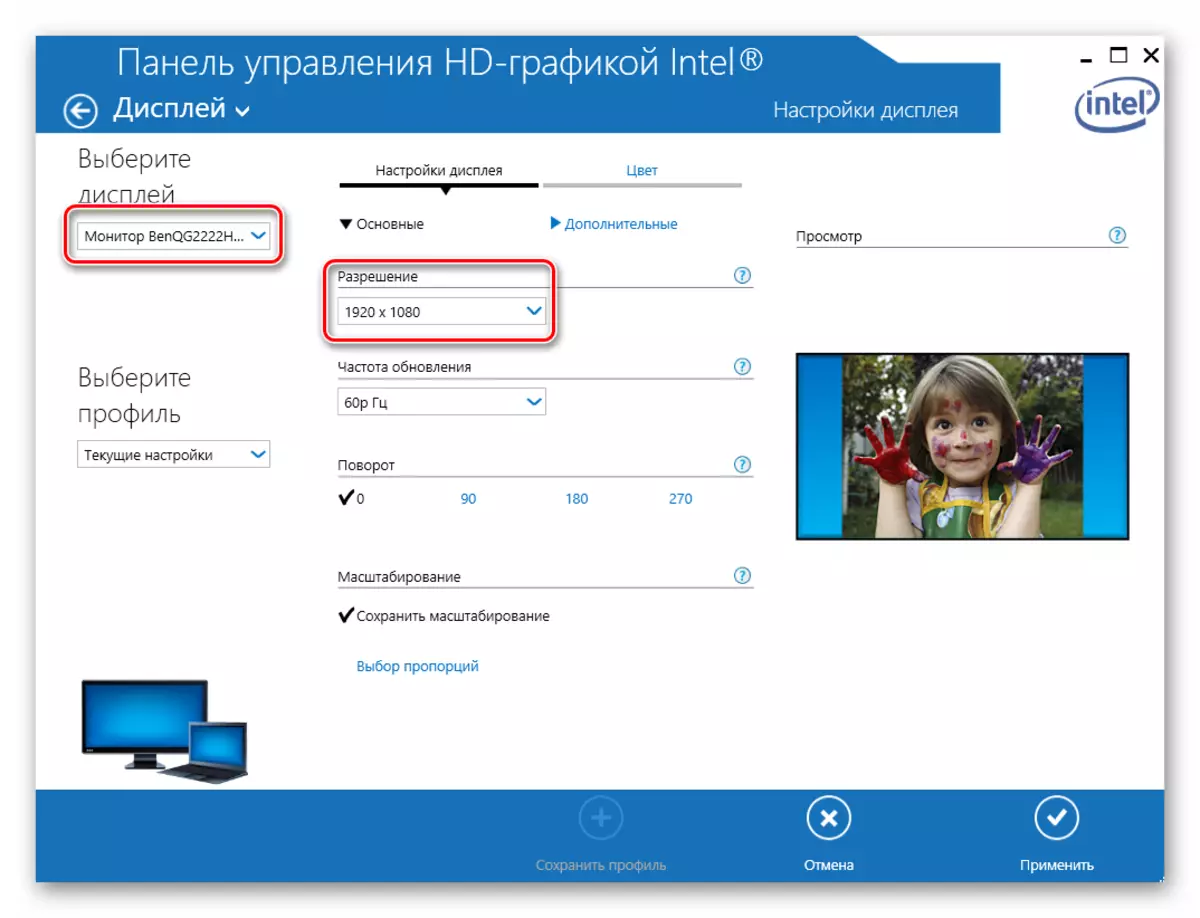
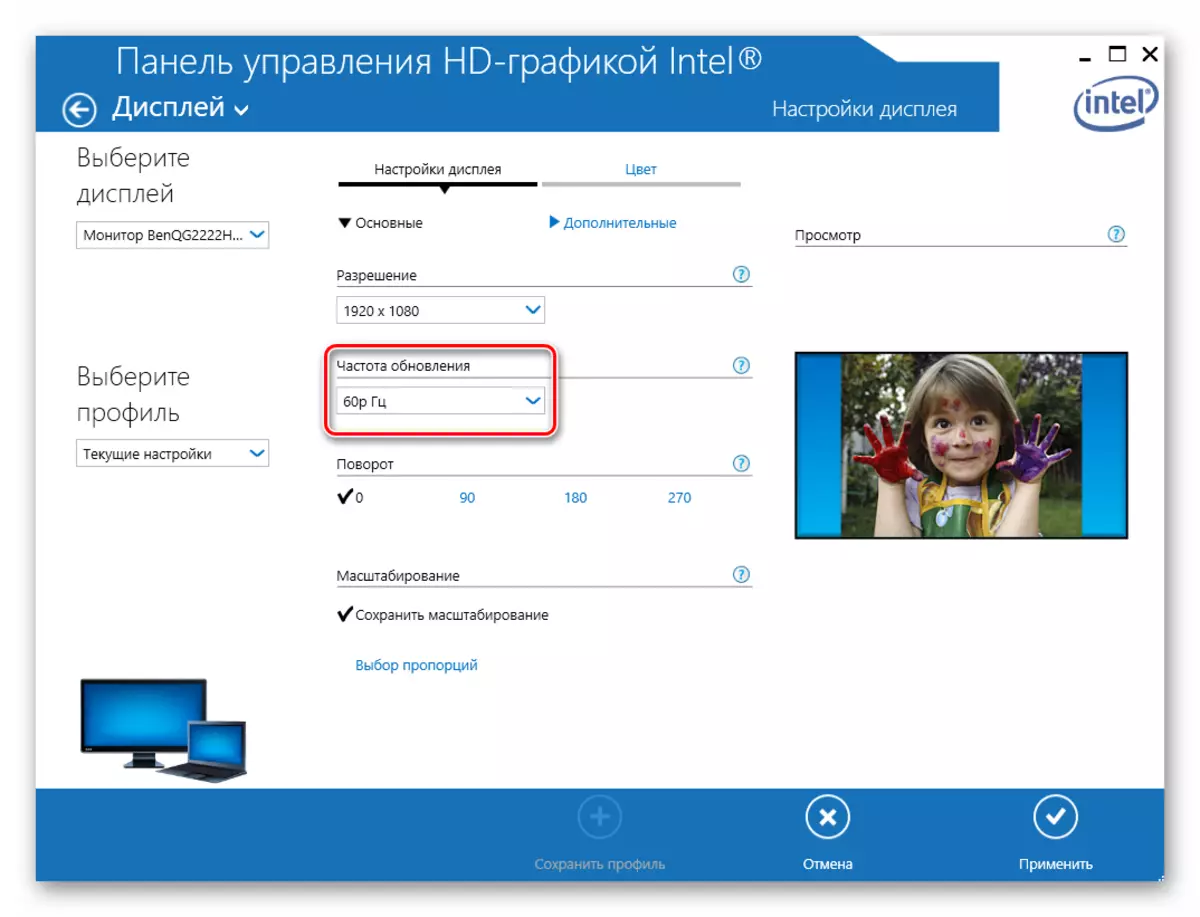
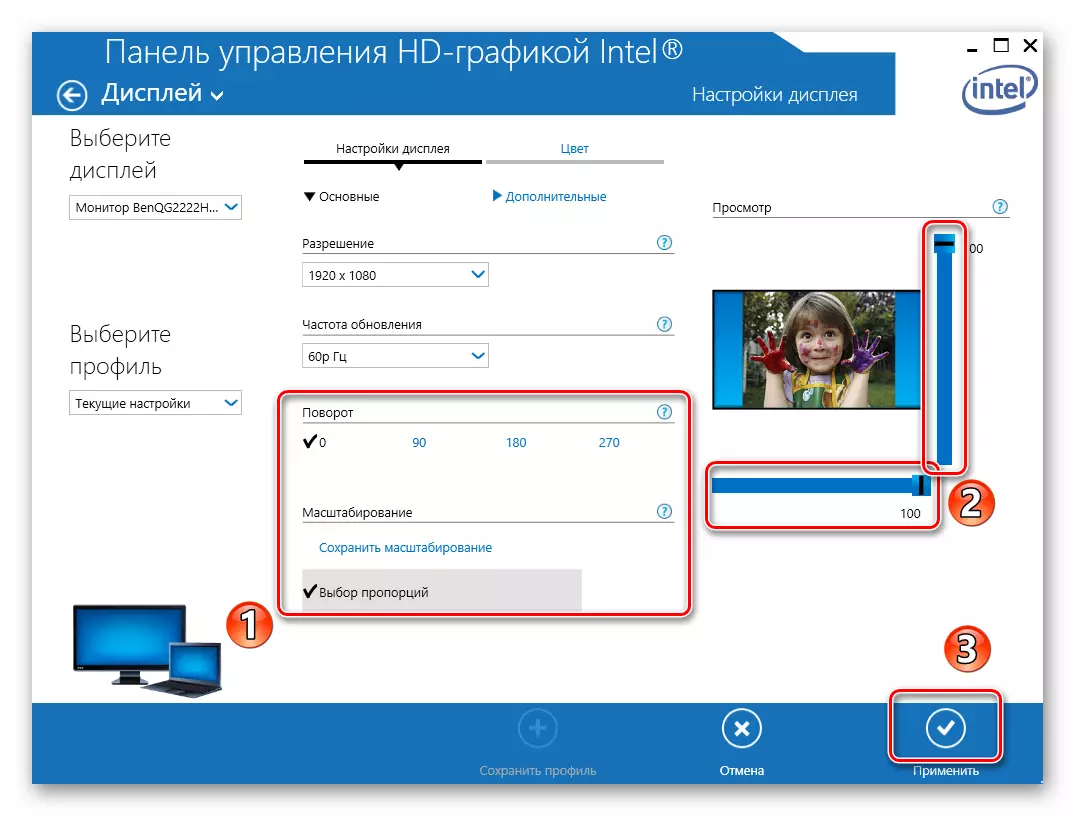
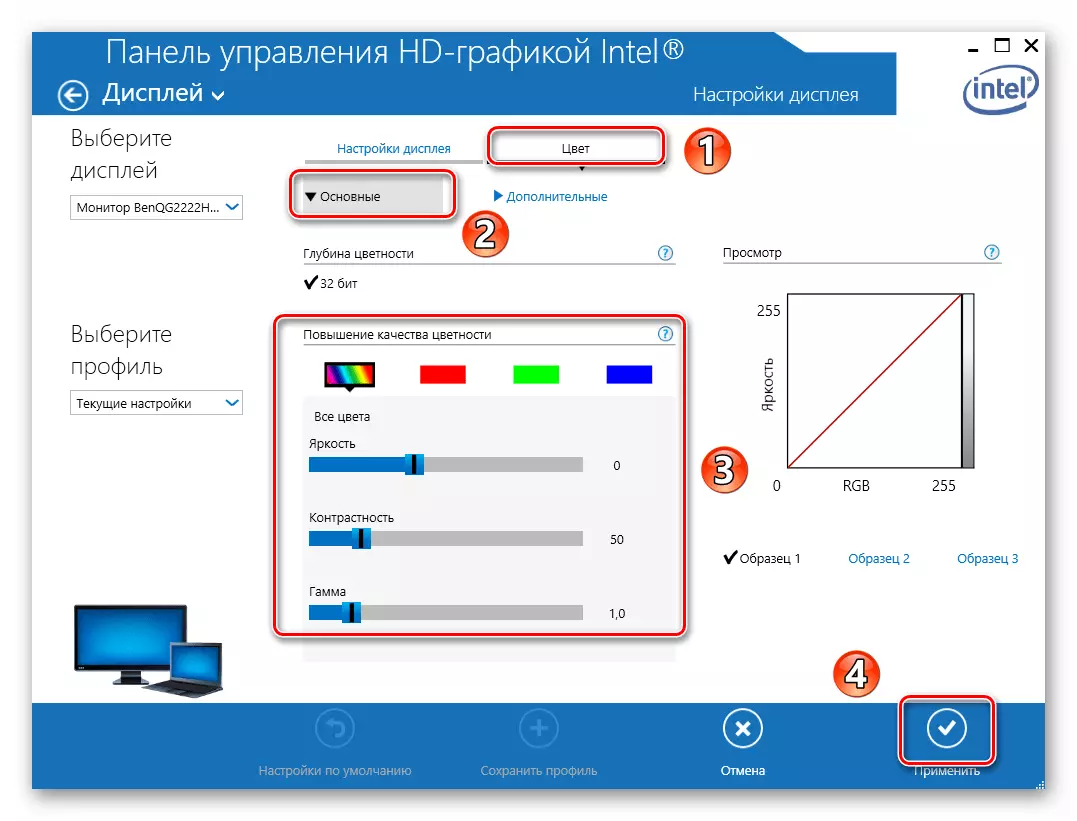
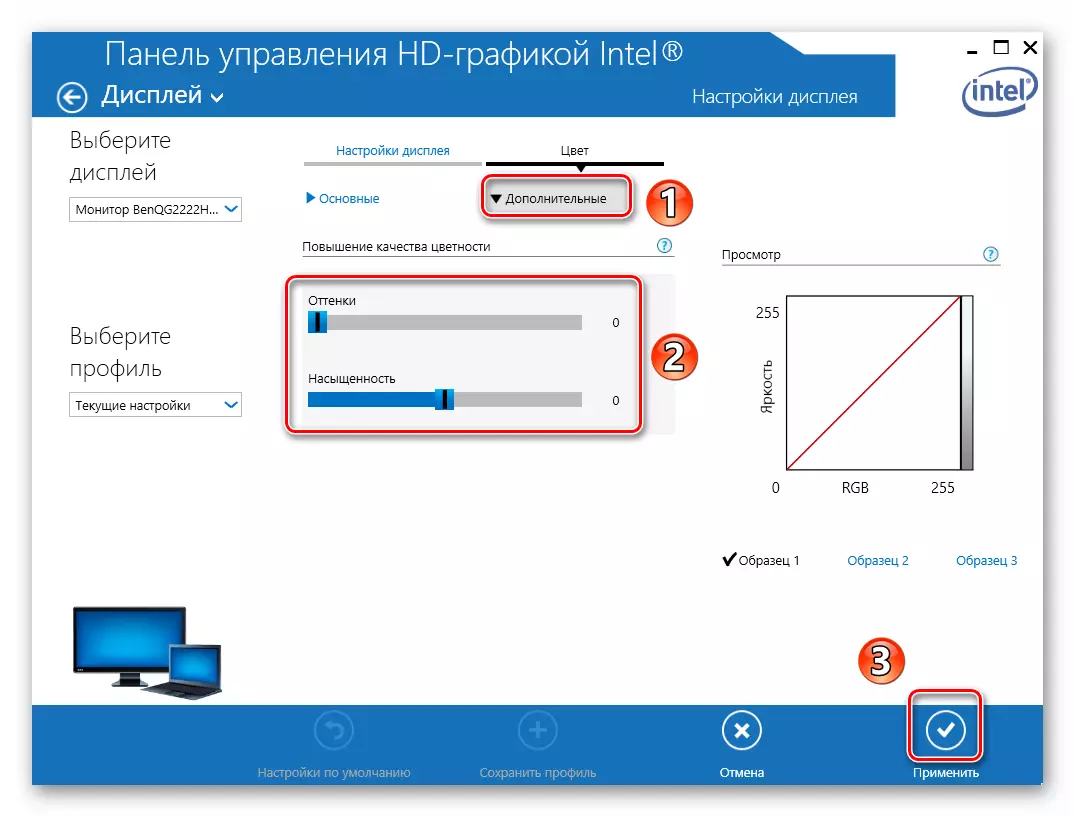
Nvidia wideo kartalarynyň eýeleri üçin
- Operasiýa ulgamynyň dolandyryş panelini size mälim bolan islendik ýolda.
Dowamyny oka: Windows 10 bilen kompýuterde "dolandyryş panelini" açmak
- Maglumatyň has amatly düşünjesi üçin "uly nyşanlary" tertibini işjeňleşdiriň. Soň bolsa, "Nvidiýa gözegçilik panelindäki" bölümine gidiň.
- Açyk penjaryň çep tarapynda, elýeterli bölümleriň sanawyny görersiň. Bu ýagdaýda, diňe görkezýän bölümdäki ýagdaýlara mätäç bolar. Ilkinji bölüme "Rugsatnamany üýtgetmek", islenýän piksel bahasyny görkezip bilersiňiz. Derrew isleseňiz, skrinshot ýygylygyny üýtgedip bilersiňiz.
- Ondan soň, suratlaryň reňk bölegini düzmeli. Muny etmek, indiki bölümine geçiň. Onda üç kanalyň her biri üçin reňk sazlamalaryny, intensiwligini we kölegäni goşup ýa-da azaldyp bilersiňiz.
- "Ekranda" belliginde adaldylaryň aşakdaky öwredilen sahypada ekrany alyp barşyňyzy üýtgedip bilersiňiz. Teklip teklip teklip edilýän dört zadyň birini saýlamak ýeterlik we soňra üýtgeşmelerini "ret etmek" düwmesine basyp üýtgeşmeleri ýazdyryň.
- "Ultiýaçlyk we düzelişiň düzmek" bölümi möçlendirmek bilen baglanyşykly mümkinçilikler bar. Ekranyň taraplary boýunça gara zolaklaryňyz ýok bolsa, bu opsiýalar üýtgemez.
- Bu makalada bilmek isleýän Nvidaniýe gözegçilik panjynyň soňky funksiýasy - Birnäçe monitory gurmak. Birek-birege garanyňda ýerleşýän ýerini, şeýle-biri bilen bileleşigi, şeýle hem, displeý-displeý modeimini açyň "Birneme göçürmesini belläň" bölüminde açyp bilersiňiz. Diňe bir monis ulanýanlar, bu bölüm peýdasyz bolar.
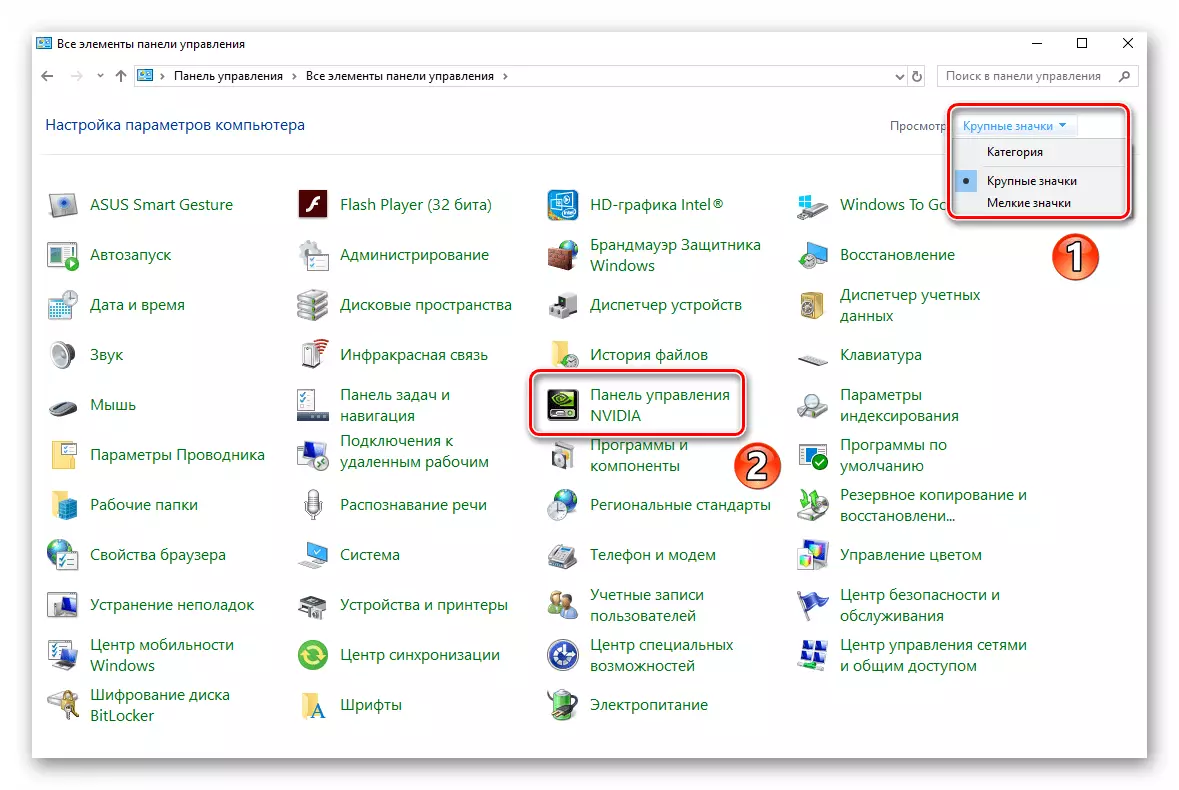

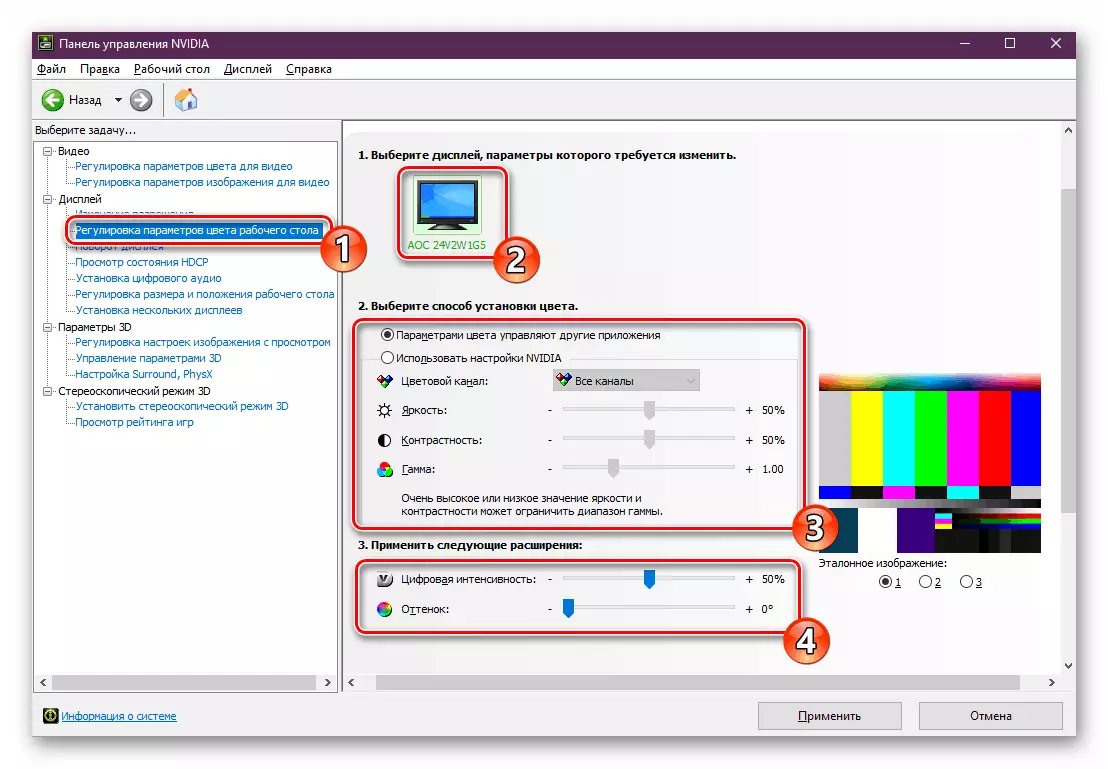
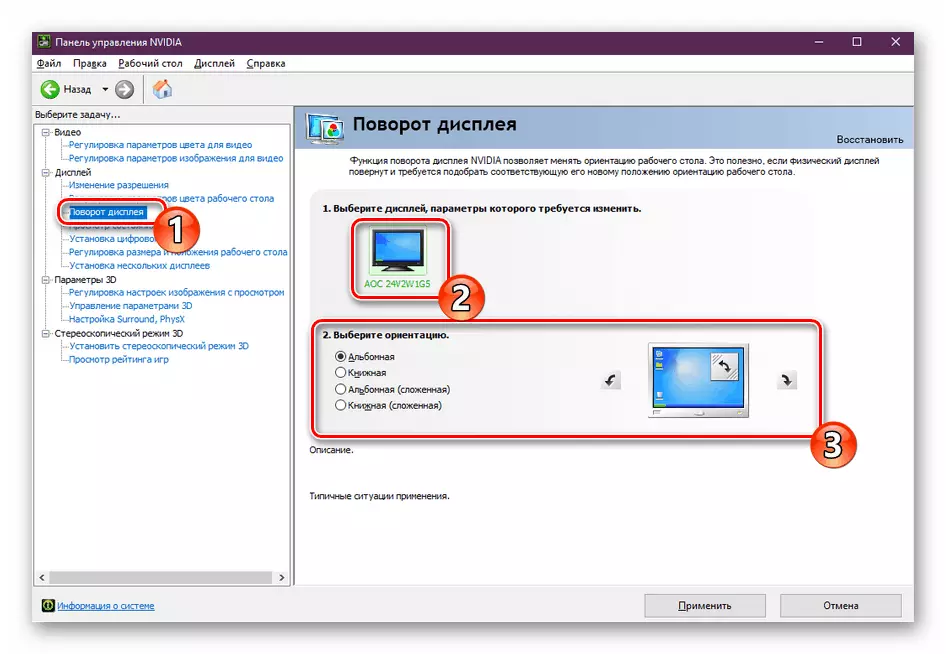
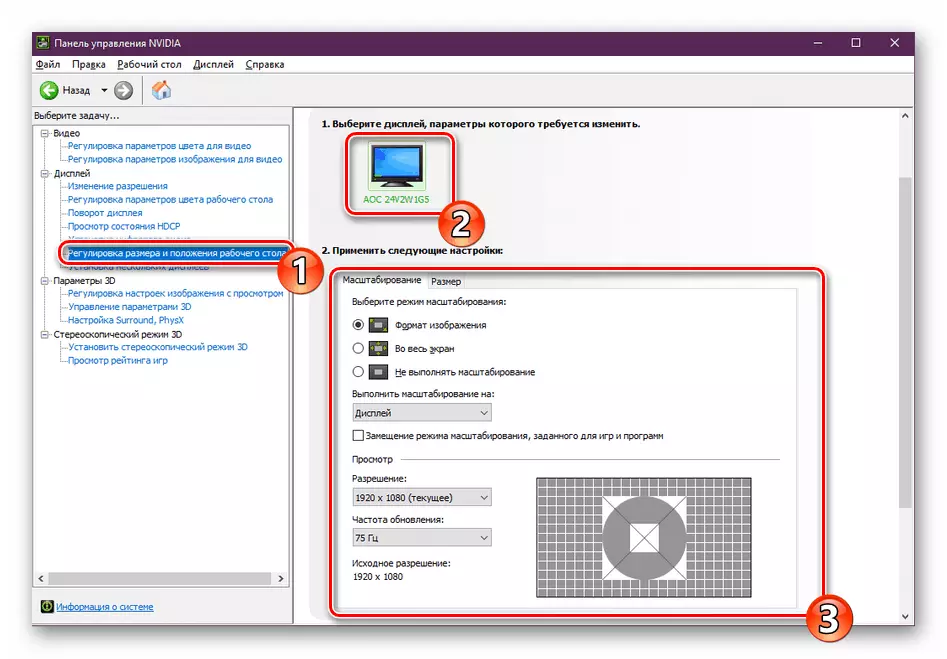
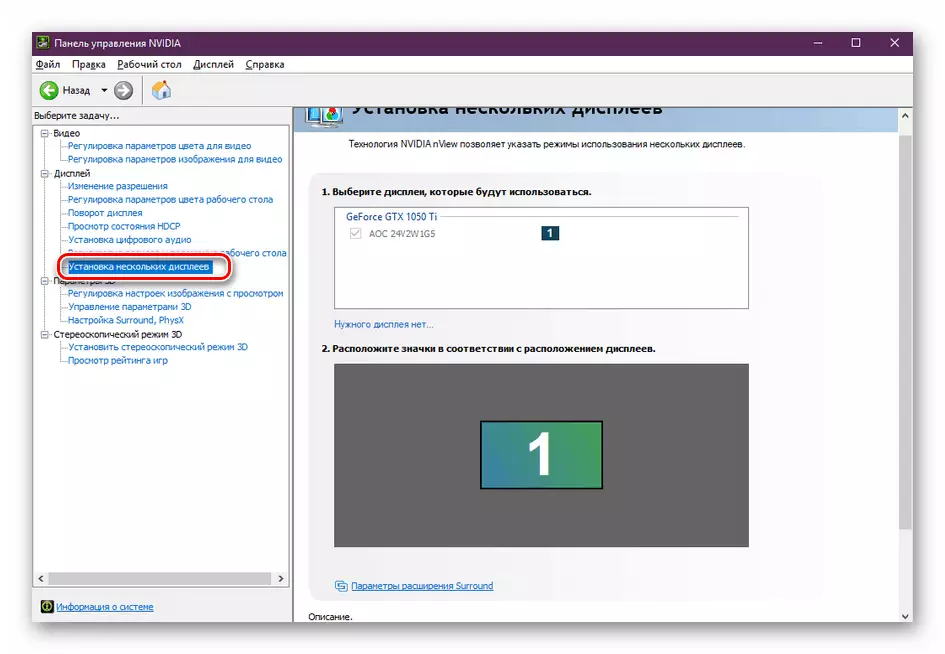
Eýeler Wideo kartlary Radon üçin
- PCM iş stoluna basyň we kontekst menýusyndan Redeewreý sazlamalarynyň sanawyny saýlaň.
- Bir penjire açylýar nirä "Display" bölümine gitmek isleýän.
- Netijede, sen bagly monitör we esasy ekran sazlaýjylary sanawyny görüp bilersiňiz. Bu bloklar "Color işi" we "Zoom" belläp geçmeli. Birinji halatda, sen wezipe özi açyp, bir reňk gyzgyn ýa-da sowuk edip biler, we ikinji - käbir Şonuň üçin size degişli däl-de, ekranyň oranlarda üýtgedip bilersiňiz.
- Radeon Sazlaýjylar programma arkaly Ekran çözünürlüğünü üýtgetmek üçin, Eger-de "döretmek" düwmesini basyň gerek. Bu "ýörite rugsat" string tersine.
- Indiki Eger sazlaýjylary adalatly köp sanly görersiň bolan täze bir penjire görkezilýär. beýleki usuly tersine, bu ýagdaýda baha zerur belgileri reçeteleme bilen üýtgetmek ýatdan çykarmaň. Seresap we hereket göz däl-de näme üýtgetmek gerek. Ulgam täzeden mejbur bolar netijesinde, bir programma üpjünçiligi arızaya howp. "Yatay ölçegi", "Dik ölçeg" we "Ekran Update şöhlesiniň" - adaty ulanyjy görnüşiniň tutuş sanawyndan diňe ilkinji üç puan üns etmelidir. başga zat bellenilen terk etmek has gowudyr. edilýän sazlaýjylary üýtgetmek soň, sag ýokary köşedeki şol bir at bilen düwmesine basarak olary halas etmek üçin ýatdan çykarmaň.
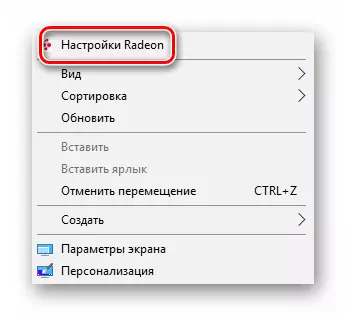
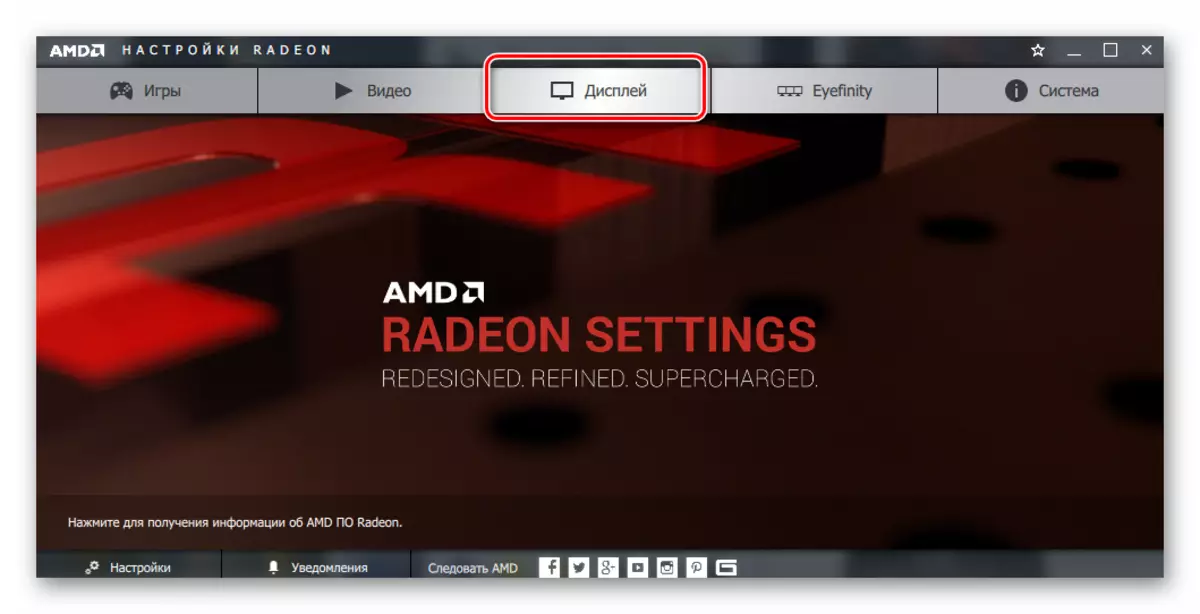
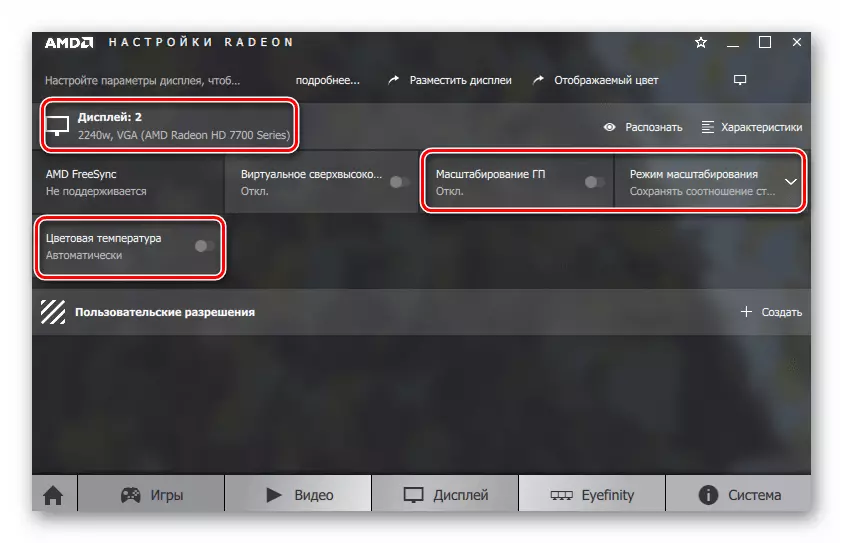
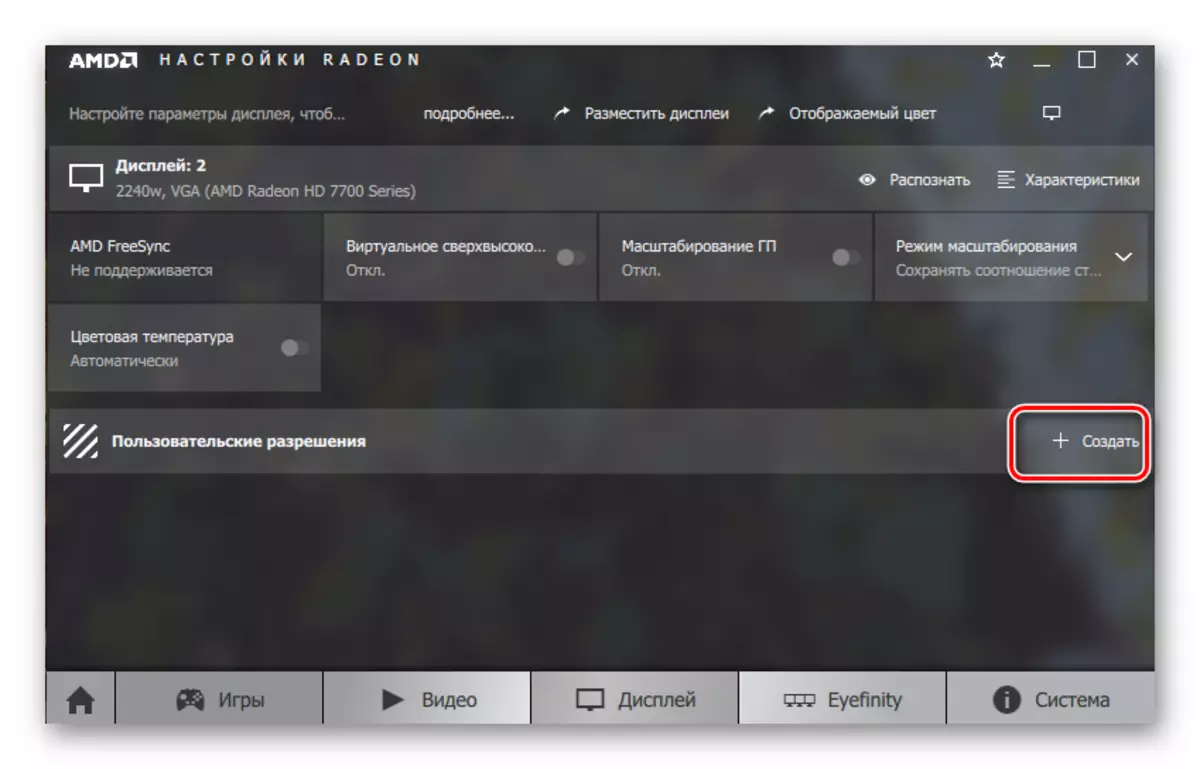

zerur hereketleri eden soň, aňsatlyk bilen özüňiz üçin Windows 10 ekrany mümkin. Aýry-aýry, biz AMD ýa-da NVIDIA edilýän iki wideo karta bilen noutbuklar eýeleri doly edilýän doly bolmaz hakykata üns isleýärin. şeýle ýagdaýlarda, diňe ulgam gurallary tarapyndan Intel panelinden ekrany mümkin.